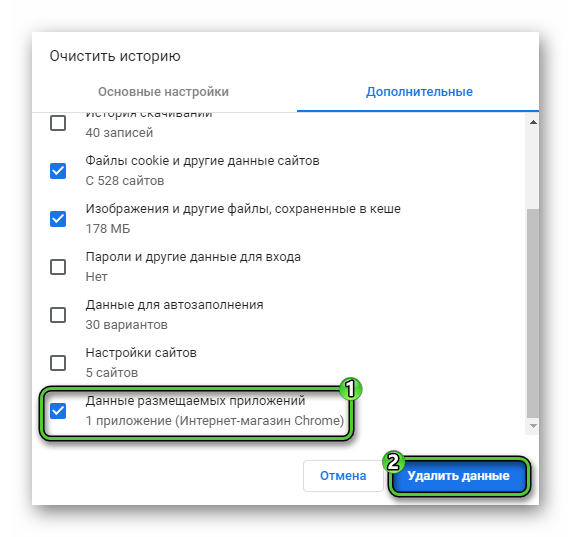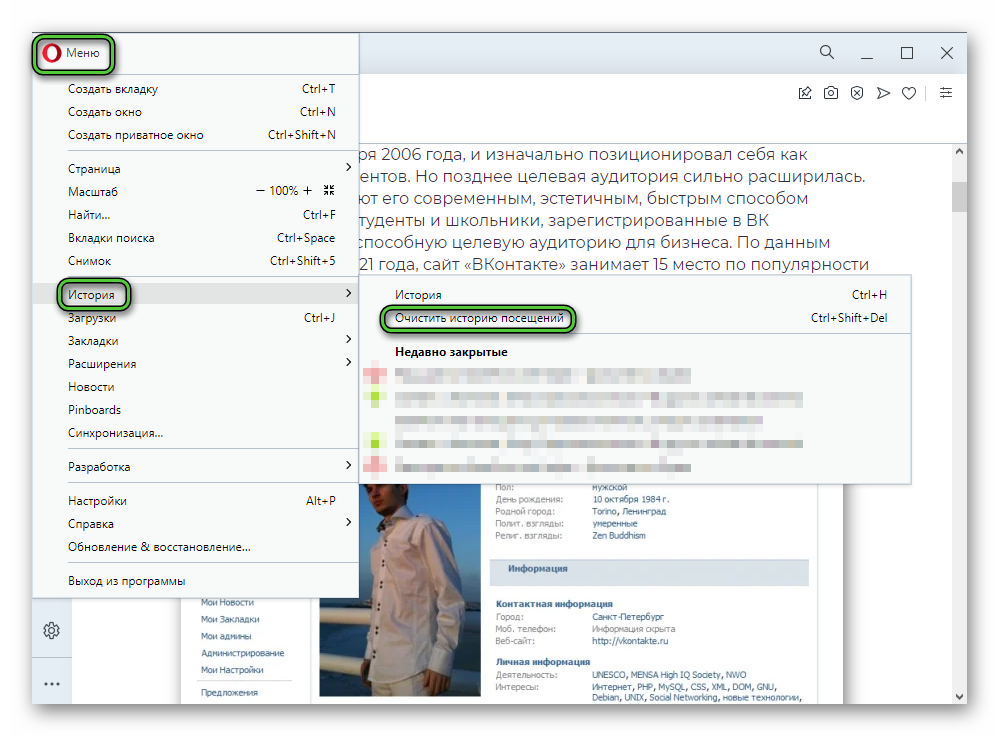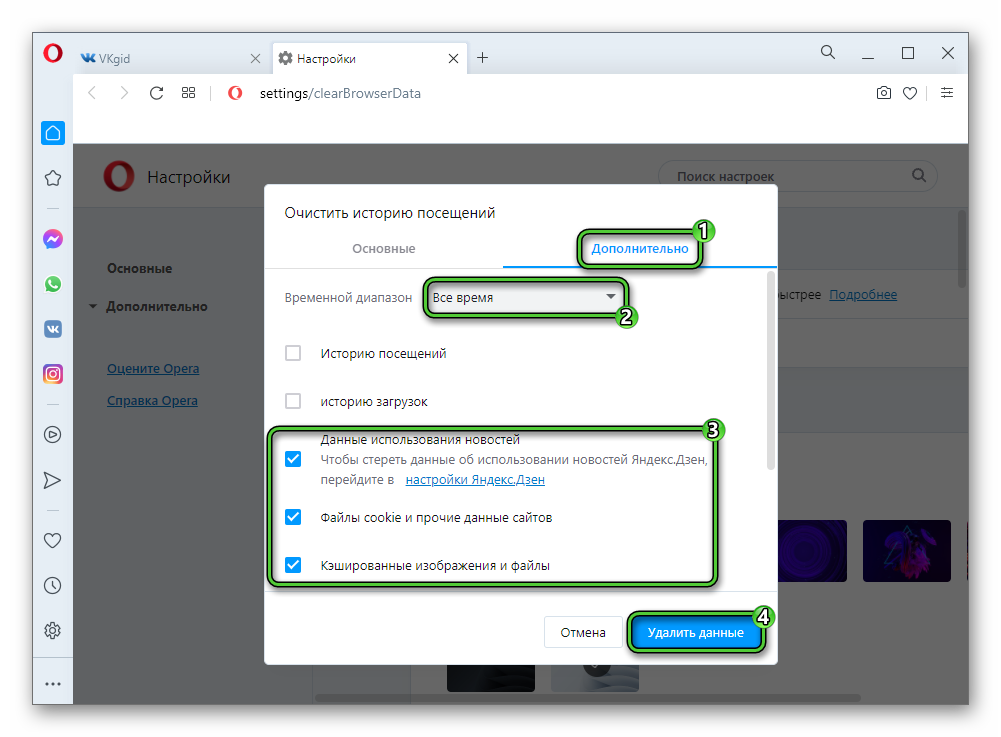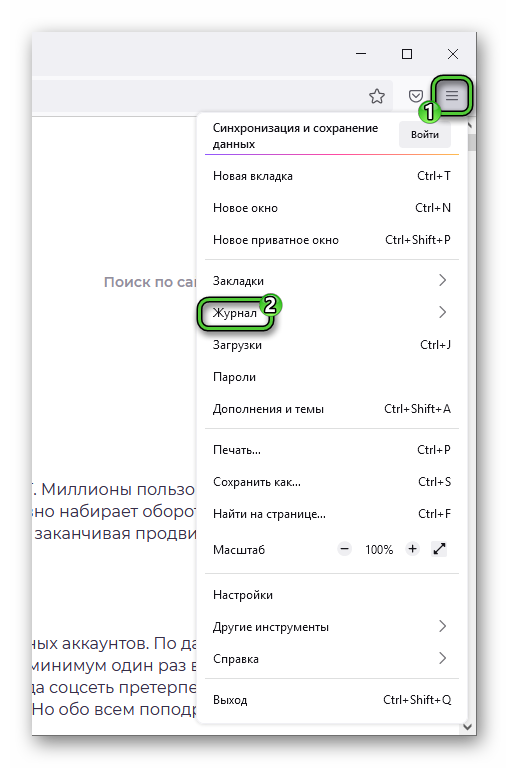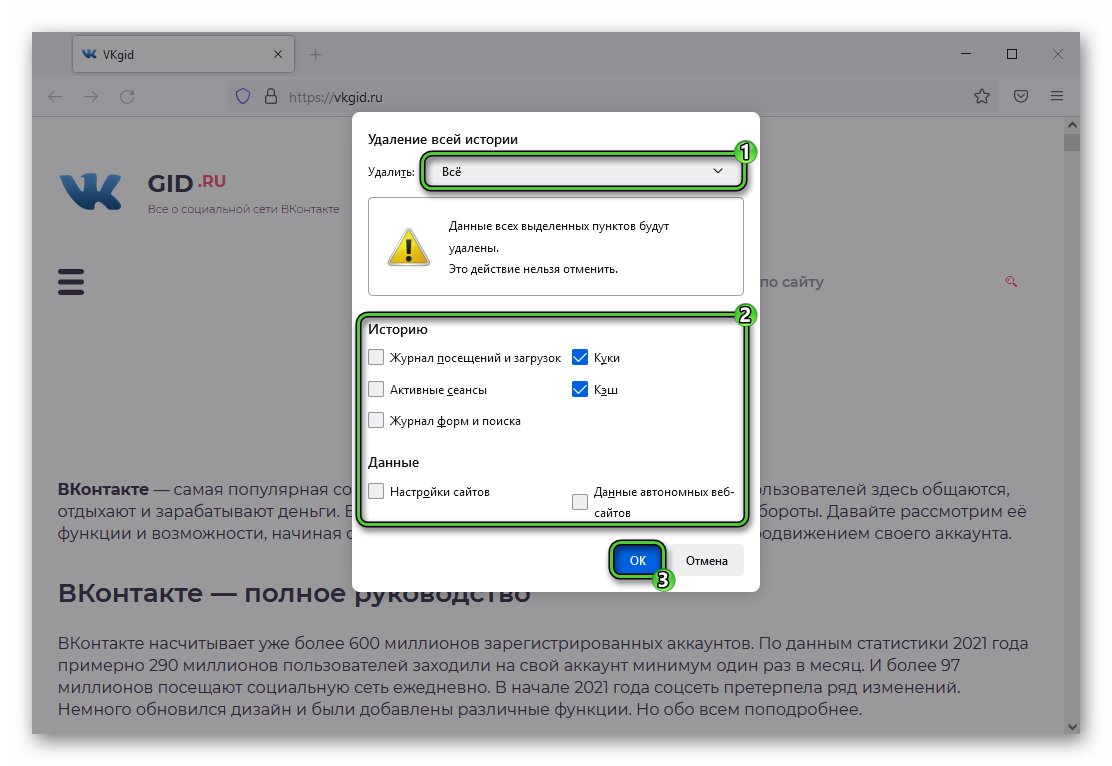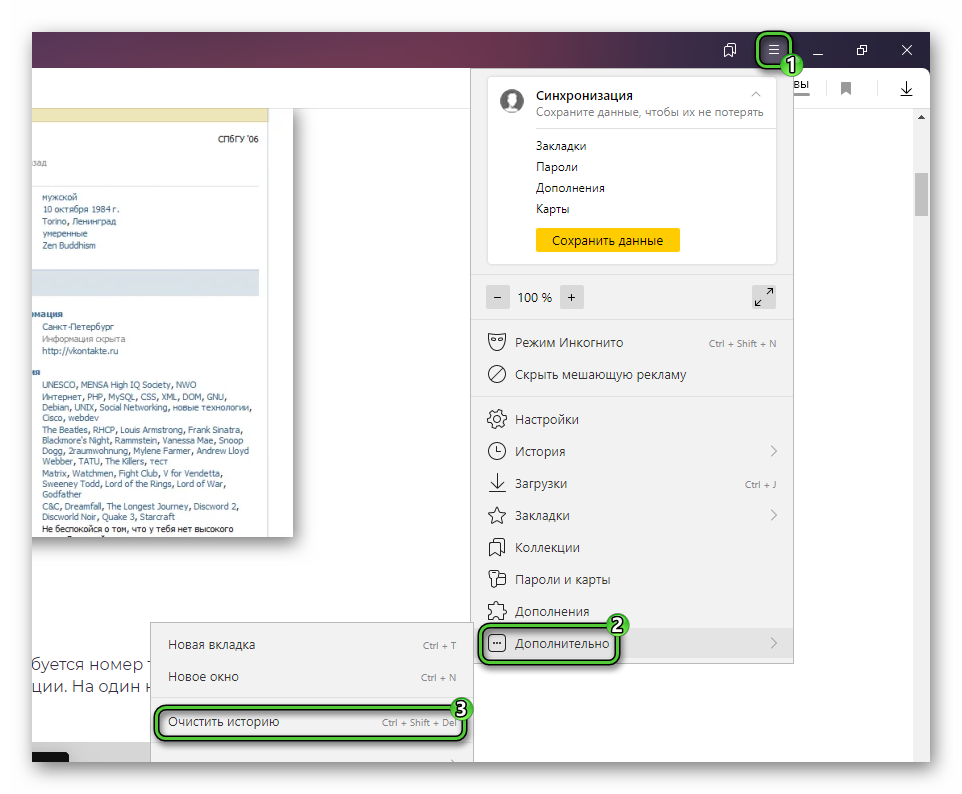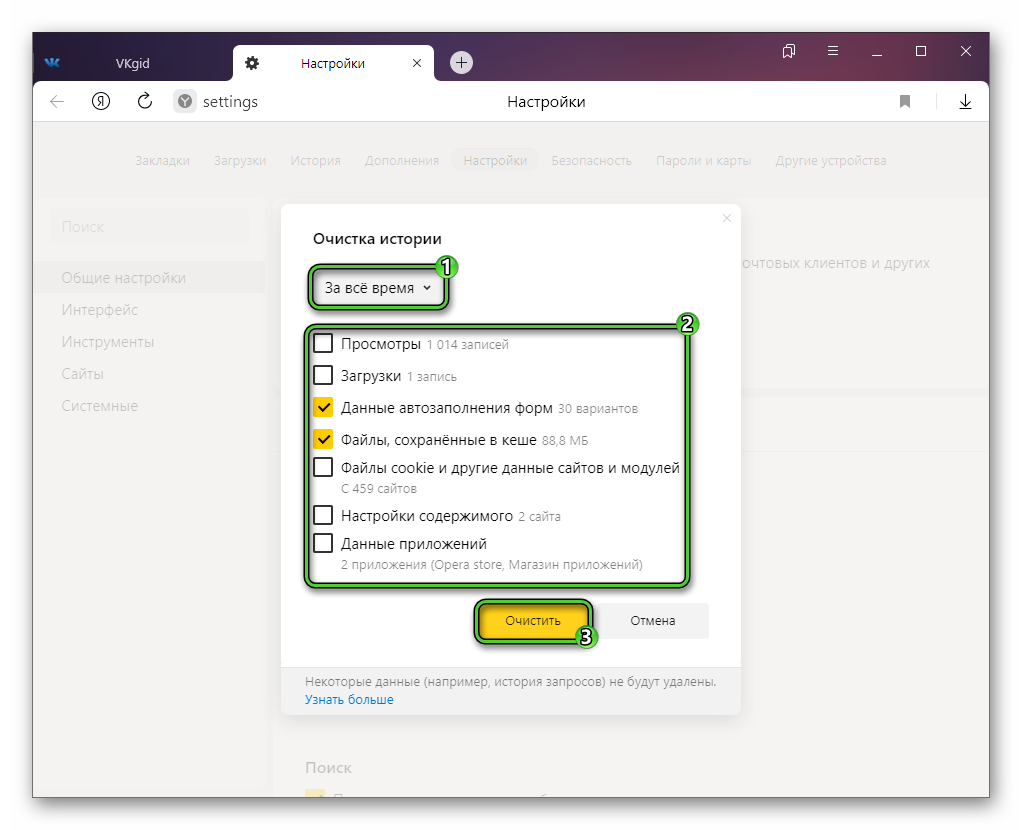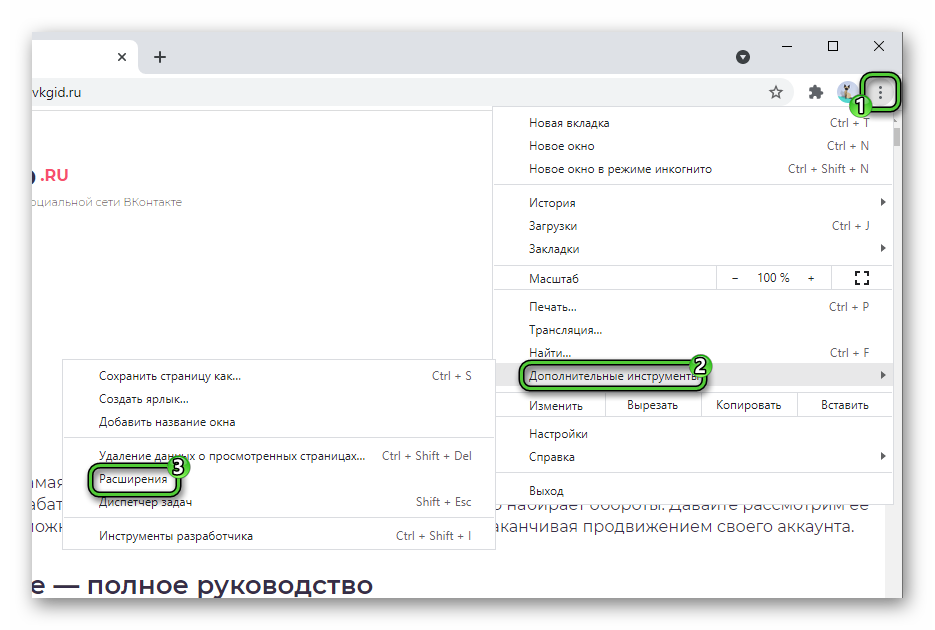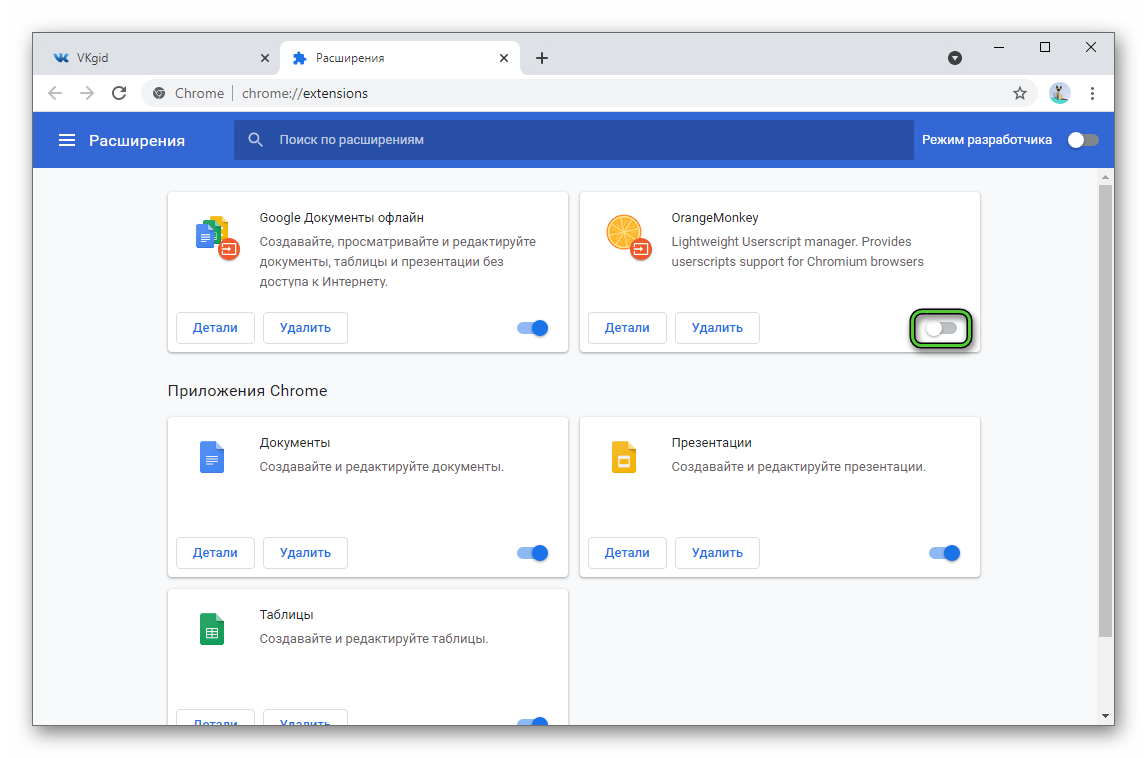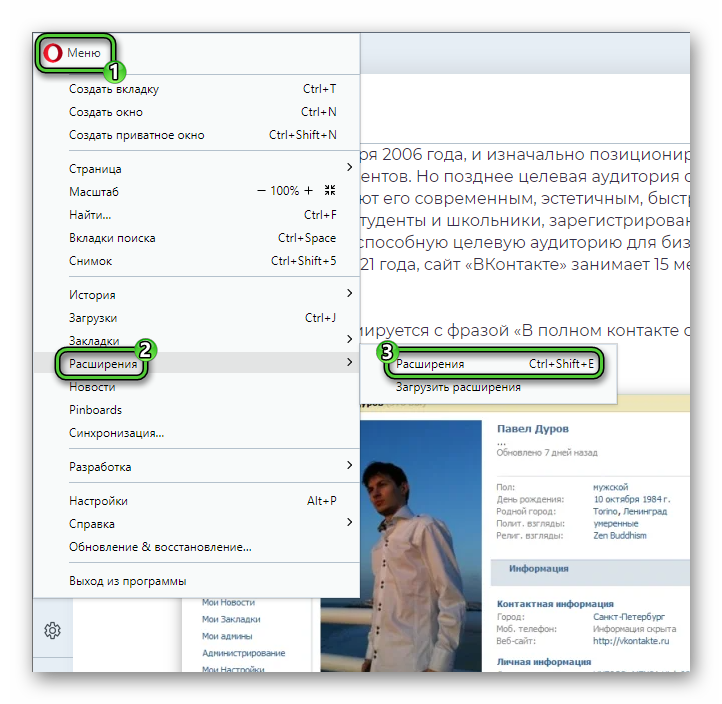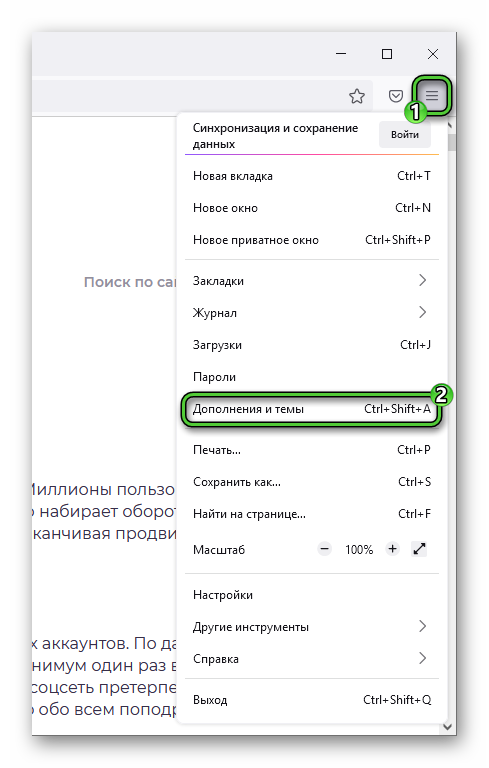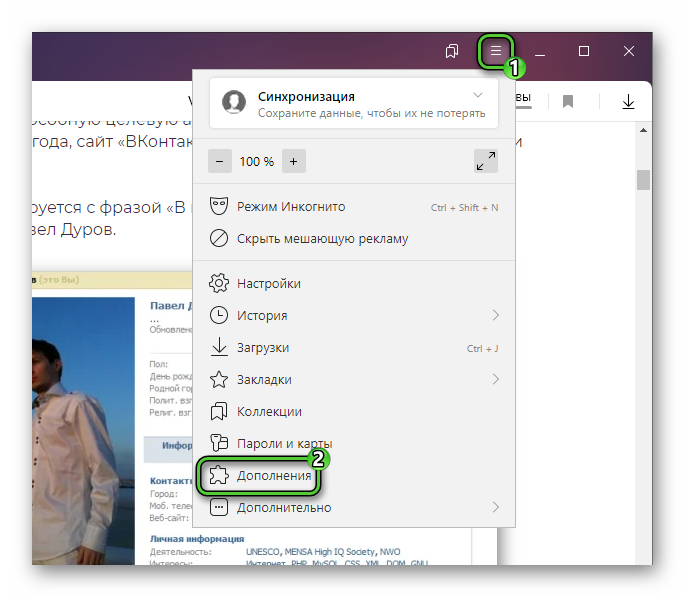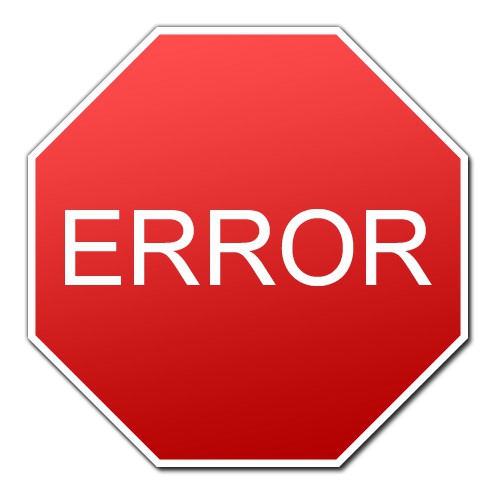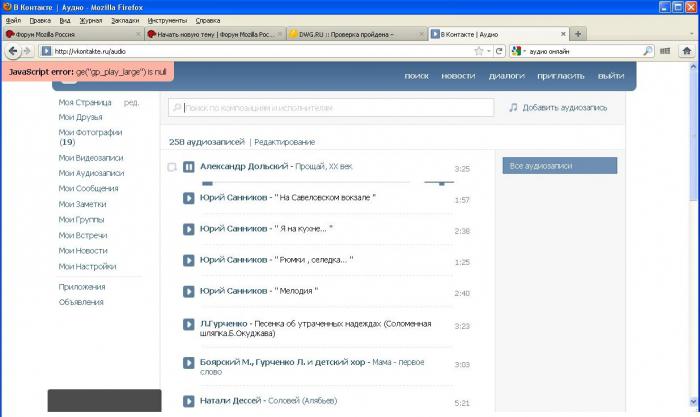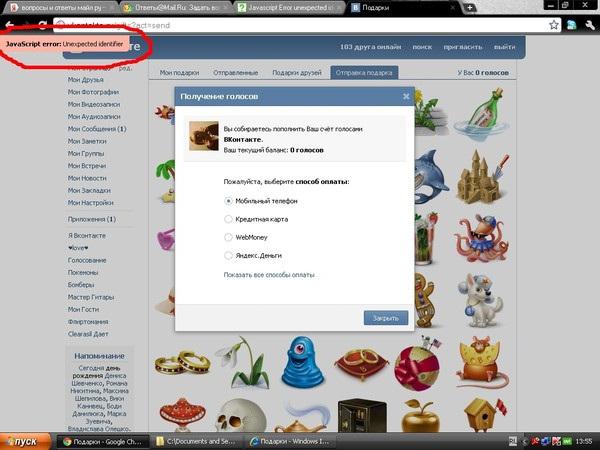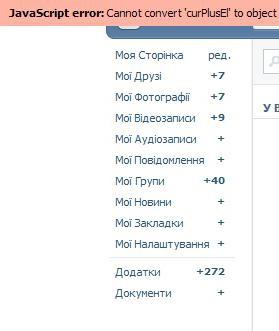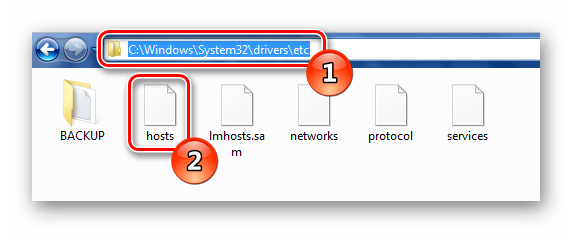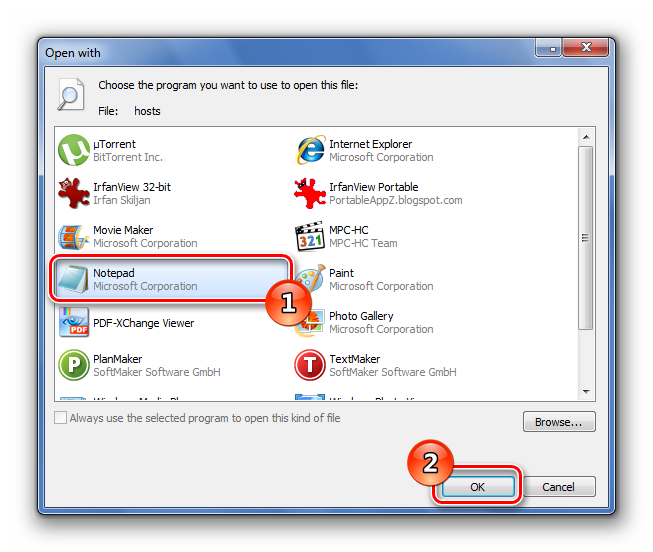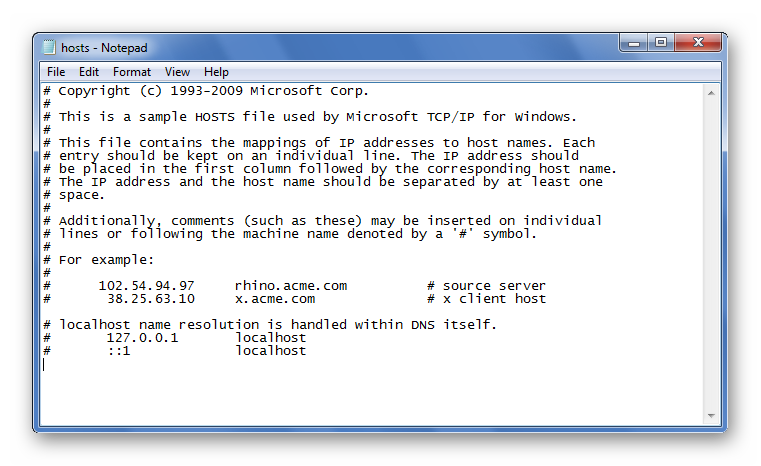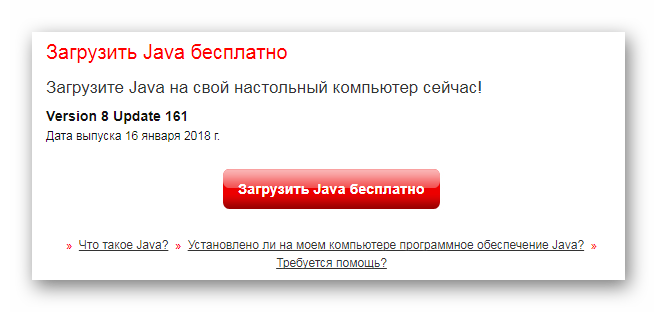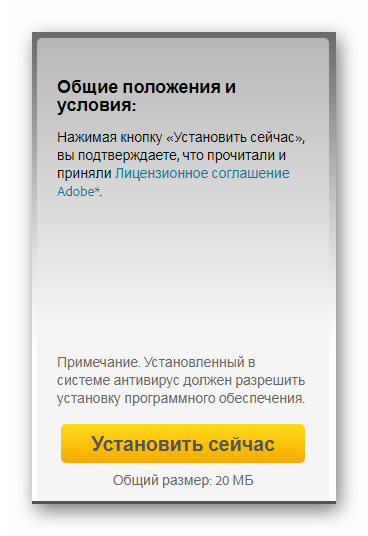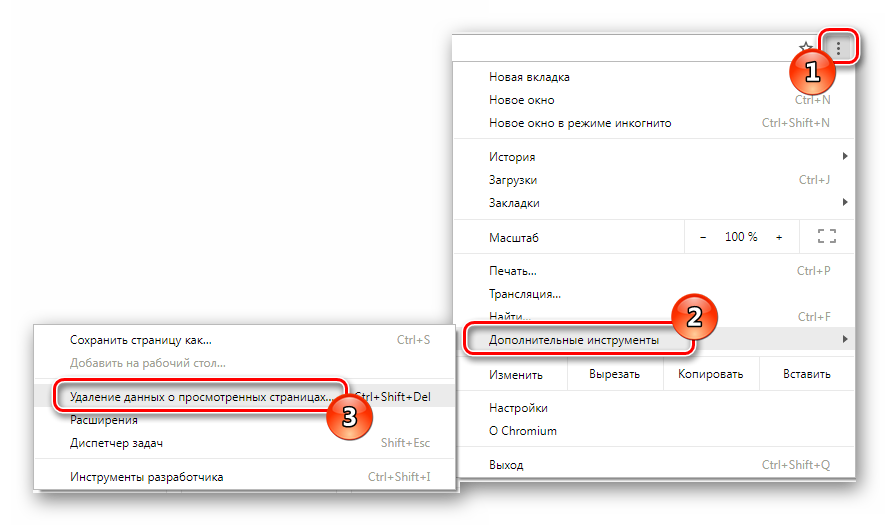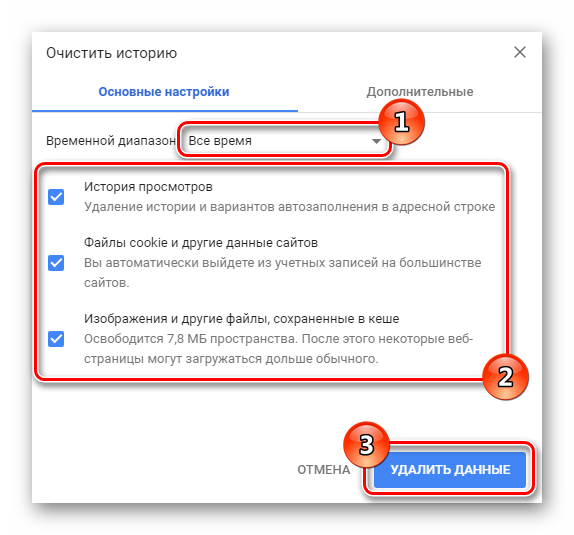Содержание
- JavaScript error в ВКонтакте
- Методы решения проблемы
- Способ чистки кэша
- Google Chrome
- Opera
- Mozilla Firefox
- Яндекс.Браузер
- Отключение ненужных расширений
- Чистка ПК от вирусов
- Как исправить ошибку JavaScript error в Вконтакте, Дискорде и других приложениях
- Что за ошибка, почему возникает и где встречается
- Как устранить ошибку Вконтакте
- Очистка hosts
- Обновление Java и Adobe Flash Player
- Очистка кэша браузера
- Как устранить ошибку в Дискорде
- Обновление клиента
- Переустановка клиента
- Другие способы
- Другие варианты ошибки
JavaScript error в ВКонтакте
JavaScript error в ВКонтакте – это ошибка, с которой время от времени сталкиваются пользователи социальной сети. Она не дает загрузить страницу или сделать какое-то действие, например, загрузить фотографию или опубликовать запись. Если такое происходит один раз, то достаточно банального обновления сайта. Но что делать, когда ошибка повторяется и не дает полноценно пользоваться ВКонтакте? Именно этой теме и посвящена данная статья. Давайте со всем разбираться.
Методы решения проблемы
Многие элементы сайта построены на языке JavaScript, и в случае возникновении сбоев в их работе может возникать эта ошибка. Как мы и упоминали в первом абзаце, многим пользователям помогает банальное обновление страницы. Еще можно попробовать:
- Закрыть и открыть вкладку VK.
- Перезапустить браузер, а еще лучше – перезагрузить компьютер.
Это самые простые решения, которые, как ни странно, на деле оказываются самыми эффективными. А если они не помогли, то нужно копать глубже.
Мы рекомендуем попробовать следующее:
- Чистка кэша в браузере.
- Отключение лишних расширений.
- Проверка ПК на наличие вирусных угроз.
Рассмотрим каждый из вариантов более детально.
Способ чистки кэша
Кэш – это те данные, которые браузер скапливает в процессе интернет-серфинга. С течением времени их может накопиться внушительное количество, что нередко приводит к сбоем. А значит, его желательно время от времени чистить, если возникают какие-то проблемы.
Существует удобная комбинация клавиш, с помощью которой можно обновить страницу сайта без обращения к кэш-файлам. В зависимости от браузера, она может различаться.
Вот самые популярные варианты:
- Ctrl + F5
- Shift + F5
- Ctrl + R
- Ctrl + Shift + F5
Попробуйте их все и проверьте, пропало ли оповещение JavaScript error в ВКонтакте. Если и это не помогло, то желательно почистить кэш вручную. Рассмотрим эту процедуру на примере браузеров Google Chrome, Opera, Mozilla Firefox и Яндекс.Браузера
Google Chrome
Порядок действий здесь таков:
- Вызовите главное меню, кликнув на значок с точками в правом верхнем углу.
- Далее, наведите курсор мыши на пункт «Дополнительные инструменты».
- Активируйте функцию «Удаление данных о просмотренных страницах…».
- Перейдите на вкладку «Дополнительно».
- В графе «Временной диапазон» выберите вариант «Все время».
- Далее, включите пункты «Файлы cookie», «Изображения и другие файлы…».
То же самое сделайте с «Данные размещаемых приложений». Остальное нужно обязательно отключить, чтобы не потерять важные данные.
- Подтвердите стирание с помощью синей кнопки.
- Дождитесь его окончания и перезапустите Гугл Хром.
- Проверьте, заработал ли сайт ВКонтакте.
Opera
В случае с данным браузером процедура будет такая:
- Кликните по характерной иконке в левом верхнем углу, чтобы вызвать меню Opera.
- Наведите курсор мыши на пункт «История».
- А теперь активируйте функцию «Очистить историю посещений».
- На новой странице посетите вкладку «Дополнительно».
- В качестве временного диапазона укажите «Все время».
- Нужно сделать так, чтобы активными были только три пункта «Данные использования новостей», «Файлыcookie…» и «Кэшированные изображения и файлы». Остальные пункты следует деактивировать, чтобы не стереть ничего лишнего.
- Для подтверждения процедуры нажмите на кнопку «Удалить данные».
- Подождите, пока идет процедура, и перезапустите браузер.
- Перейдите на сайт ВКонтакте и проверьте, нормально ли он функционирует.
Mozilla Firefox
В случае Mozilla выполните следующие шаги:
- Кликните по иконке с горизонтальными полосами в правом верхнем углу.
- В результате отобразится главное меню браузера. Здесь нажмите на пункт «Журнал».
- Теперь активируйте функцию «Удалить историю…».
- В первой же графе выберите режим «Все».
- В блоке «Историю» оставьте активными только пункты «Куки» и «Кэш», а остальное нужно отключить.
- Больше ничего настраивать не надо, так что просто запустите процедуру с помощью кнопки «ОК».
- Дождитесь ее завершения.
- Закройте и вновь откройте Mozilla Firefox.
- Проверьте, восстановилась ли работа сайта ВКонтакте.
Яндекс.Браузер
Если вы пользуетесь данным браузером, то для чистки сделайте следующее:
- Вызовите главное меню, нажав на пиктограмму с тремя полосами в верхнем правом углу.
- Теперь переведите курсор мыши на пункт «Дополнительно».
- Далее, активируйте опцию «Очистить историю».
- На новой странице в верхнем пункте укажите режим «За все время».
- Включите два пункта: «Файлы, сохраненные в кэше» и «Файлыcookieи другие…».
- Все остальные пункты следует деактивировать.
- Для продолжения нажмите на кнопку «Очистить».
- На всякий случай перезапустите Яндекс.Браузер.
А теперь самое время проверить, как работает сайт ВКонтакте, пропала ли ошибка JavaScript.
Отключение ненужных расширений
Некоторые расширения могут негативно влиять на работу браузера, например, из-за чрезмерной нагрузки на ПК или отсутствия обновлений от разработчика. Поэтому нередко помогает их отключение. Вкратце разберемся с этой процедурой.
Инструкция для Chrome:
- Вызовите меню браузера.
- Внутри выберите «Дополнительные инструменты — Расширения».
- Отыщите в общем списке те плагины, которые вам кажутся ненадежными.
- Сначала попробуйте их отключить, сдвинув соответствующий ползунок.
- Если в результате проблему удалось решить, то плагин следует целиком удалить из Хрома.
Инструкция для Opera:
- В основном меню наведите курсор мыши на пункт «Расширения».
- В подменю кликните на «Расширения», чтобы попасть на одноименную страницу.
- Попробуйте отключить «подозрительные» плагины.
- Если проблема именно в них, то полностью их сотрите из браузера.
Инструкция для Mozilla Firefox:
- В главном меню выберите пункт «Дополнения и темы».
- Ознакомьтесь со всеми установленными расширениями и попробуйте отключить лишние.
- Если это помогло, то их следует навсегда удалить.
Инструкция для Яндекс.Браузера аналогичная предыдущей. Просто вызовите главное меню, кликните по пункту «Дополнения» и произведите чистку.
Чистка ПК от вирусов
Если ничего из вышеперечисленного не помогло, то самое время выполнить чистку компьютера от вирусов. Для этих целей подойдет любой современный антивирус с последними обновлениями. Если он у вас уже есть, то запустите его и начните полное сканирование системы. Это может занять несколько часов, а для ускорения процесса желательно закрыть остальные программы.
Если антивируса у вас нет, то самое время его загрузить. Подойдут любые бесплатные варианты. Из современных можно выделить:
Источник
Как исправить ошибку JavaScript error в Вконтакте, Дискорде и других приложениях
В ряде приложений и сайтов порой возникает ошибка Fatal JavaScript error. Чаще всего она встречается на сайте Вконтакте и в программе Дискорд, но это не единственные приложения. В ВК она мешает смотреть видеозаписи или прослушивать музыку, а Дискорд при этой неполадке полностью прекращает работу. Существует несколько разновидностей ошибки JavaScript error, однако обычно устранить их несложно.
Что за ошибка, почему возникает и где встречается
Ситуация: пользователь заходит на сайт Вконтакте и обнаруживает, что видеофайлы и аудиозаписи перестали воспроизводиться. Слева вверху страницы высвечивается надпись «JavaScript error: initAddMedia is not defined», сообщающая о синтаксической ошибке JavaScript: initAddMedia. Причины неполадки, как и текст сообщения могут быть различными, и для решения придется перепробовать несколько методов.
Похожая ошибка встречается и в клиенте Discord: «JavaScript error occurred in the main process» (ошибка возникла в главном процессе).
Независимо от программы и сообщения, она может возникать по нескольким причинам:
- конфликт процесса с прочими запущенными программами;
- оставшиеся файлы старой версии клиента конфликтуют с работающей;
- отсутствие свежих обновлений Windows;
- заражение вирусом.
Как устранить ошибку Вконтакте
Есть 3 основных способа исправления неполадки.
Очистка hosts
От пользователя требуется несколько простых действий:
- Открыть Мой компьютер, затем папку Windows/system32, далее папку driver, после etc.
- В каталоге etc открыть файл hosts через любой текстовый редактор (через контекстное меню найти строку «Открыть с помощью» и выбрать соответствующую программу).
- Всё, что должно находиться в файле, это строчка 127.0.0.1 localhost. Если есть что-то еще, то это мусор, препятствующий воспроизведению аудиозаписей и видеофайлов. Необходимо удалить все, оставив строку 127.0.0.1 localhost, затем сохранить изменения.
- Перезагрузить ПК.
Обновление Java и Adobe Flash Player
Следует зайти на официальные сайты Java и Adobe и скачать последние версии программ.
Очистка кэша браузера
Комбинация Ctrl + F5 очистит кэш страницы браузера, открытой в текущий момент. Нужно открыть сайт Вконтакте и нажать эти клавиши. Страница полностью перезагрузится, игнорируя кэширование.
Лучше очистить весь кэш браузера, а не только кэш одной страницы. Для этого нужно нажать комбинацию Ctrl + H, после чего откроется окно с историей браузера. Далее найти строку «очистить историю». Для очистки кэша браузеров можно использовать и сторонние программы, например, Ccleaner.
Как устранить ошибку в Дискорде
В клиенте Discord иногда возникает неполадка «JavaScript error occurred in the main process». Ниже будут описаны два способа борьбы с ней при запуске Дискорда. Хотя бы один метод точно сработает, поэтому если не помог один, обязательно нужно пробовать второй.
Обновление клиента
Иногда эта неполадка возникает из-за необходимости обновления, при том, что автоматическое обновление программы по каким-то причинам было отключено. Следует обновить клиент самому, следуя указаниям ниже:
- Открыть Диспетчер задач, отключить все процессы, связанные с Дискордом.
- Нажать комбинацию Win + R и набрать %AppData%.
- Выйти назад из Roaming в AppData.
- Далее зайти в папку Local и найти в ней папку Discord.
- Два раза нажать на Update.exe, инициирующий обновление программы.
- Включить Дискорд.
После выполнения всех шагов, при запуске программа станет обновляться. Когда установка обновлений завершится, следует проверить, перестала ли возникать эта неполадка. Если она продолжает появляться, необходимо приступить ко второму способу.
Переустановка клиента
Если первый способ не помог (он действительно помогает только в меньшинстве случаев), остается только полное удаление программы и ее чистая установка. Для этого нужно совершить следующую последовательность действий:
- Открыть Диспетчер задач, отключить все процессы, связанные с Дискордом.
- В меню Панели управления найти пункт Программы и компоненты, открыть.
- Найти строку со словом Discord и удалить, после чего повторить пункты 2-4 из предыдущего способа, чтобы найти каталог Discord и удалить его. Затем выйти в AppData, зайти в Roaming и тоже удалить папку под названием Discord.
- Установить клиент Discord заново.
Другие способы
Если ошибка всё же не уходит, то остается проверить систему на предмет вирусов и установить свежие обновления системы Windows.
Если же JavaScript error возникает в других программах или в интернете, что наблюдается намного реже, то все вышеописанные способы будут работать. В случае с приложениями, можно выполнять те же действия, что и с Дискордом, но для нужной программы.
Другие варианты ошибки
Способы исправления всех ошибок идентичны, но иногда исправлять их не обязательно, главное понять, о чем именно предупреждает приложение или сервис:
- “A fatal JavaScript error occurred” (возникла фатальная ошибка) – возникает в Discord, приложение при этом вылетает. Исправляется обновлением или полной переустановкой клиента. Если это не помогает, нужно проверить программу антивирусом, предварительно отключив все процессы Discord, затем запустить программу от имени администратора.
- “JavaScript error: data is not a function” (данные не являются функцией) – возникает в ВК, не открываются сообщения. Обычно помогает очистка кэша браузера.
- “JavaScripterror:wallisnotdefined” (стена не определена) – возникает Вконтакте при обновлении страницы, перестает работать стена. Решается обновлением Java, Adobe Flash Player, чисткой файла hosts, чисткой кэша браузера и перезагрузкой ПК.
- “JavaScript error: poster is not defined” (постер не определен), “JavaScript error: mediaselector is not defined” (медиаселектор не определен) – ошибки Вконтакте, при этом нельзя посмотреть новости и сообщения. Обычно решаются обновлением браузера, Java или Flash Player.
- “JavaScript error: scrollnode is not defined” (узел не определен) – ошибка ВК. Исправить ее нельзя, неполадки на стороне сервера.
- “JavaScript error: profile is not defined” (профиль не определен) – ошибка ВК, некорректно открываются страницы Вконтакте. Для исправления нужно очистить кэш, файл hosts и перезагрузить компьютер.
В целом способы исправления всех ошибок JavaScript идентичны, они актуальны и для таких расшифровок: timespent is not defined, mutations are not initialized, uisearch is not defined, upload is not defined, object is not a function, getaudioplayer updatecurrentplaying и других.
Источник
JavaScript error в ВКонтакте – это ошибка, с которой время от времени сталкиваются пользователи социальной сети. Она не дает загрузить страницу или сделать какое-то действие, например, загрузить фотографию или опубликовать запись. Если такое происходит один раз, то достаточно банального обновления сайта. Но что делать, когда ошибка повторяется и не дает полноценно пользоваться ВКонтакте? Именно этой теме и посвящена данная статья. Давайте со всем разбираться.
Содержание
- Методы решения проблемы
- Способ чистки кэша
- Google Chrome
- Opera
- Mozilla Firefox
- Яндекс.Браузер
- Отключение ненужных расширений
- Чистка ПК от вирусов
- Способ чистки кэша
Методы решения проблемы
Многие элементы сайта построены на языке JavaScript, и в случае возникновении сбоев в их работе может возникать эта ошибка. Как мы и упоминали в первом абзаце, многим пользователям помогает банальное обновление страницы. Еще можно попробовать:
- Закрыть и открыть вкладку VK.
- Перезапустить браузер, а еще лучше – перезагрузить компьютер.
Это самые простые решения, которые, как ни странно, на деле оказываются самыми эффективными. А если они не помогли, то нужно копать глубже.
Мы рекомендуем попробовать следующее:
- Чистка кэша в браузере.
- Отключение лишних расширений.
- Проверка ПК на наличие вирусных угроз.
Рассмотрим каждый из вариантов более детально.
Стоит также упомянуть, что иногда причина сбоя кроется в серверах ВКонтакте. Если решение проблемы для вас не к спеху, то можно попробовать подождать лишний час, а затем проверить, все ли прошло.
Способ чистки кэша
Кэш – это те данные, которые браузер скапливает в процессе интернет-серфинга. С течением времени их может накопиться внушительное количество, что нередко приводит к сбоем. А значит, его желательно время от времени чистить, если возникают какие-то проблемы.
Существует удобная комбинация клавиш, с помощью которой можно обновить страницу сайта без обращения к кэш-файлам. В зависимости от браузера, она может различаться.
Вот самые популярные варианты:
- Ctrl + F5
- Shift + F5
- Ctrl + R
- Ctrl + Shift + F5
Попробуйте их все и проверьте, пропало ли оповещение JavaScript error в ВКонтакте. Если и это не помогло, то желательно почистить кэш вручную. Рассмотрим эту процедуру на примере браузеров Google Chrome, Opera, Mozilla Firefox и Яндекс.Браузера
Google Chrome
Порядок действий здесь таков:
- Вызовите главное меню, кликнув на значок с точками в правом верхнем углу.
- Далее, наведите курсор мыши на пункт «Дополнительные инструменты».
- Активируйте функцию «Удаление данных о просмотренных страницах…».
- Перейдите на вкладку «Дополнительно».
- В графе «Временной диапазон» выберите вариант «Все время».
- Далее, включите пункты «Файлы cookie», «Изображения и другие файлы…».
То же самое сделайте с «Данные размещаемых приложений». Остальное нужно обязательно отключить, чтобы не потерять важные данные.
- Подтвердите стирание с помощью синей кнопки.
- Дождитесь его окончания и перезапустите Гугл Хром.
- Проверьте, заработал ли сайт ВКонтакте.
Opera
В случае с данным браузером процедура будет такая:
- Кликните по характерной иконке в левом верхнем углу, чтобы вызвать меню Opera.
- Наведите курсор мыши на пункт «История».
- А теперь активируйте функцию «Очистить историю посещений».
- На новой странице посетите вкладку «Дополнительно».
- В качестве временного диапазона укажите «Все время».
- Нужно сделать так, чтобы активными были только три пункта «Данные использования новостей», «Файлы cookie…» и «Кэшированные изображения и файлы». Остальные пункты следует деактивировать, чтобы не стереть ничего лишнего.
- Для подтверждения процедуры нажмите на кнопку «Удалить данные».
- Подождите, пока идет процедура, и перезапустите браузер.
- Перейдите на сайт ВКонтакте и проверьте, нормально ли он функционирует.
Mozilla Firefox
В случае Mozilla выполните следующие шаги:
- Кликните по иконке с горизонтальными полосами в правом верхнем углу.
- В результате отобразится главное меню браузера. Здесь нажмите на пункт «Журнал».
- Теперь активируйте функцию «Удалить историю…».
- В первой же графе выберите режим «Все».
- В блоке «Историю» оставьте активными только пункты «Куки» и «Кэш», а остальное нужно отключить.
- Больше ничего настраивать не надо, так что просто запустите процедуру с помощью кнопки «ОК».
- Дождитесь ее завершения.
- Закройте и вновь откройте Mozilla Firefox.
- Проверьте, восстановилась ли работа сайта ВКонтакте.
Яндекс.Браузер
Если вы пользуетесь данным браузером, то для чистки сделайте следующее:
- Вызовите главное меню, нажав на пиктограмму с тремя полосами в верхнем правом углу.
- Теперь переведите курсор мыши на пункт «Дополнительно».
- Далее, активируйте опцию «Очистить историю».
- На новой странице в верхнем пункте укажите режим «За все время».
- Включите два пункта: «Файлы, сохраненные в кэше» и «Файлы cookie и другие…».
- Все остальные пункты следует деактивировать.
- Для продолжения нажмите на кнопку «Очистить».
- На всякий случай перезапустите Яндекс.Браузер.
А теперь самое время проверить, как работает сайт ВКонтакте, пропала ли ошибка JavaScript.
Отключение ненужных расширений
Некоторые расширения могут негативно влиять на работу браузера, например, из-за чрезмерной нагрузки на ПК или отсутствия обновлений от разработчика. Поэтому нередко помогает их отключение. Вкратце разберемся с этой процедурой.
Инструкция для Chrome:
- Вызовите меню браузера.
- Внутри выберите «Дополнительные инструменты — Расширения».
- Отыщите в общем списке те плагины, которые вам кажутся ненадежными.
- Сначала попробуйте их отключить, сдвинув соответствующий ползунок.
- Если в результате проблему удалось решить, то плагин следует целиком удалить из Хрома.
Инструкция для Opera:
- В основном меню наведите курсор мыши на пункт «Расширения».
- В подменю кликните на «Расширения», чтобы попасть на одноименную страницу.
- Попробуйте отключить «подозрительные» плагины.
- Если проблема именно в них, то полностью их сотрите из браузера.
Инструкция для Mozilla Firefox:
- В главном меню выберите пункт «Дополнения и темы».
- Ознакомьтесь со всеми установленными расширениями и попробуйте отключить лишние.
- Если это помогло, то их следует навсегда удалить.
Инструкция для Яндекс.Браузера аналогичная предыдущей. Просто вызовите главное меню, кликните по пункту «Дополнения» и произведите чистку.
Чистка ПК от вирусов
Если ничего из вышеперечисленного не помогло, то самое время выполнить чистку компьютера от вирусов. Для этих целей подойдет любой современный антивирус с последними обновлениями. Если он у вас уже есть, то запустите его и начните полное сканирование системы. Это может занять несколько часов, а для ускорения процесса желательно закрыть остальные программы.
Если антивируса у вас нет, то самое время его загрузить. Подойдут любые бесплатные варианты. Из современных можно выделить:
- Kaspersky
- ESET NOD32
- Avast
Социальная сеть «ВКонтакте» сегодня как и годами раньше пользуется сумасшедшей популярностью, русскоязычный ресурс для общения, просмотра фото и прослушивания музыки очень удобный. Зарегистрированные пользователи совсем недавно начали замечать, насколько часто платформа, стала выкидывать «шуточки», которые отражаются на экране устройства как JavaScript Error. Раньше подобные эксцессы случались достаточно редко, в чем же причина возникновения такой проблемы при попытках воспользоваться одной из функций социальной сети. Если придерживаться определенного алгоритма действий и принять во внимание советы экспертов, такие «баги» системы можно быстро исправить, после чего насладиться нормальным воспроизведением роликов или аудиопроигрывателем.
Обзор частых ошибок
Столкнувшись с JavaScript Error, любой пользователь испытает разочарование, ведь его планы на вечер будут нарушены из-за этого эксцесса, а скоротать время на досуге при просмотре интересной картины не получится. Исправить ситуацию можно собственными силами, необязательно обращаться за помощью в сервис, иногда для этого достаточно произвести ряд несложных операций. Перед переходом к устранению неполадок, нужно знать, с чем придется работать, среди распространенных ошибок эксперты выделяют:
- Init Add Media is not defined.
- “length” of undefined.
- Convert “opts.photos” to object.
- Read property parent Node.
- Current audio id.
- Undefined.
Перечень можно продолжать долго, но приведенные обозначения намного чаще замечаются на дисплее устройства, не менее интересно будет узнать и способы решения таких насущных проблем.
Когда пользователь сталкивается с эксцессами при попытке открыть файл, книгу или запустить проигрыватель, в верхнем углу экрана будет высвечиваться красная полоса с набором слов на английском языке, которые указывают на конкретику проблемы. Для устранения неприятного проявления от системы достаточно выполнить несколько действий, которые выглядят так:
- Сменить браузер для входа в социальную сеть.
- В некоторых случаях поможет сочетание клавиш Ctrl+F5.
- ПО компьютера проверяют на наличие вирусов через специальные программы.
- Зайдя в пункт «Настройки» на странице «ВКонтакте» выставить галочку возле пункта «Всегда использовать безопасное соединение».
- Произвести очистку кэша браузеров, а также раздела Java.
Иногда даже все пять пунктов, которые были последовательно произведены пользователем, не помогают избавиться от проблемы. В таком случае не стоит отчаиваться, есть еще несколько советов от профессионалов, которые станут актуальными в сложившейся ситуации.
Работа с системным файлом hosts
Чаще всего причиной возникновения ошибки JavaScript Error являются именно вредоносные программы, которые каким-то образом проникли в ПО персонального компьютера пользователя социальной сети «ВКонтакте». Недочеты легко исправить, но для этого важно четко понимать, с чем придется столкнуться. Вирусы довольно хитро себя проявляют, они оставляют записи в файле hosts, после чего происходит блокировка сайта, при попытке воспользоваться функционалом или открыть файл на стороннем ресурсе человек сталкивается с проблемой. Чтобы избавиться от этого эксцесса, достаточно удалить все имеющиеся записи путем очистки системы. Никаких долгих и кропотливых манипуляций не потребуется, весь процесс пройдет в автоматическом режиме, его нужно только запустить.
Подробная инструкция
При работе с файлом hosts для устранения ошибки JavaScript Error, которая стала достаточно часто всплывать на экранах зарегистрированных пользователей платформы для общения под названием «ВКонтакте», необходимо следовать такой последовательности:
- Для начала потребуется найти системную папку Widows/system32 на личном ПК, после чего открыть папку drivers и отыскать etc, здесь и располагаются нужные записи hosts, открыть его получится через программу «Блокнот» или «WordPad».
- В исправном состоянии, когда вирусы не успевают внести коррективы, запись выглядит так: 127.0.0.1.localhost, все остальное текстовое содержимое будет ненужным.
- Обнаружив лишнее в папке, не следует воспринимать это как обычный мусор, наборы символов оставлены вредоносными программами.
- В целях максимальной безопасности лучше очистить весь документ, после чего сохранить изменения и закрыть редактор.
- Для завершения потребуется перезагрузить ПК.
Произведя такой набор действий, последующие посещения страницы в социальной сети больше не будут приносить неудобств, существующие запреты на использование файлов сняты. А пользователь может прослушивать музыку, смотреть фильмы или читать книги, которые прежде попросту не открывались.
Проблема осталась
Бывают и случаи, когда проведя за компьютером половину дня, не получается исправить ошибку JavaScript Error и даже вышеприведенный, самый надежный способ оказывается бессильным. Расстраиваться не нужно, важно четко понимать, что подобные «шуточки» платформы могут быть связаны не только с состоянием ПК, нередко причина запрета на использование файлов кроется в самом сервисе для общения. Полностью очистив свой компьютер от вирусов и последствий этих вредоносных программ, лучшим решением будет обращение в службу техподдержки. Сразу после разъяснения случившегося, человек получит внятный ответ, а со временем и решение вопроса.
Во время использование социальной сети, могут появляться различного рода ошибки. Наиболее часто встречающиеся — это проблемы с JavaScript.
В этом нет ничего страшного. Сейчас я покажу вам, как исправить ошибки javascript в ВК.
Оглавление:
- Как это выглядит?
- Как исправить ошибку?
Как это выглядит?
Неполадки могут возникнут в любой момент. При попытке запустить аудиозапись на прослушивание (см. как добавить все аудиозаписи друга), при отправке сообщения (см. как отправить себе сообщение в вк не читая его) и т.д. В правом левом углу экрана появляется предупреждение.
Как исправить ошибку?
Один из вариантов — некорректный файл hosts. Это системный файл, отвечающий за сетевую маршрутизацию. Сейчас нет необходимости вдаваться в подробности. Просто давайте приведем его к исходному виду.
Находится он в следующей папке:
C:WindowsSystem32driversetc
Переходим в нее, и открываем наш файл с помощью блокнота.
В рабочей версии файла не должно быть посторонних строк. Строки начинающиеся со знака «#» — это системные комментарии. Их трогать не нужно. Если есть что-то лишнее, удаляем.
Сохраняем и пробуем перезапустить Контакт. Ошибка должна исчезнуть.
Иногда помогает обновления java. Перейдите по ссылке и скачайте последнюю версию:
https://www.java.com/ru/download/
И последний совет, который я хотел вам дать. К возникновению ошибок связанных с JavaScript может приводить устаревший кэш вашего браузера. Очистите его.
Давайте сделаем это в Google Chrome. Открываем меню. Теперь вкладка «Дополнительные инструменты», и там пункт «Удаление данных о просмотренных страницах».
На следующем шаге указываем временной промежуток, отмечает нужные пункты и нажимаем кнопку «Очистить историю».
После этого пробуем перезапустить страницу.
Читайте также:
- как скачать быстро фото с вк
- как скрыть контакты в группе в вк
- как скрыть друзей в вк через телефон
Вопросы?
Вам помогла эта информация? Удалось решить возникший вопрос?
Понравилась статья? Пожалуйста, подпишитесь на нас Вконтакте!

Загрузка…
Ежедневно миллионы пользователей заходят на свою страницу ВКонтакте с целью пообщаться, просмотреть ленту, посетить любимые сообщества. Большинство людей пользуются социальной сетью через компьютерный браузер. Так удобно слушать музыку и смотреть видеоролики. Однако бывают ситуации, когда при загрузке страницы появляется ошибка «Javascript error uisearch is not defined». О том, как исправить неполадку расскажем далее.
Способ 1: очистка файла hosts в Windows
Первым делом открываем проводник, где в адресную строку вводим запрос «C:WindowsSystem32driversetc». Открывается список с системными документами, среди которых нужно найти файл с названием hosts. По умолчанию он расположен первым в списке, поэтому проблем с поиском не возникнет.
Переходим к файлу hosts
Затем открываем документ двойным кликом, либо нажатием правой кнопки мыши с выбором «Открыть». На экране отобразится меню с программами, среди которых нужно навести курсор на Блокнот. После нажимаем кнопку «ОК». Если нужный софт отсутствует в списке, то добавьте его самостоятельно клавишей «Обзор».
Открываем в Блокноте
На дисплее откроется окно со следующим содержимым:
Содержимое файла hosts
После последней строчки с цифрами больше не должно идти никаких дополнительных надписей и адресов сайтов. Если таковые имеются, то удалите их и сохраните изменения в файле. В конце не забудьте перезагрузить компьютер.
Способ 2: обновление Flash Player и Java
Сначала проверьте наличие клиента Java на ПК. Для этого зайдите в список со всеми установленными программами и внимательно просмотрите его. Если нужна утилита отсутствует, то её желательно установить с официального сайта. После скачивания следуйте инструкциям загрузчика.
Это же касается и Adobe Flash Player, который обычно имеется на каждом компьютере. Важно регулярно обновлять клиент, так как большинство сайтов требуют наличия актуальной версии.
Способ 3: очистка кэша и cookie в браузере
Зачастую переполненный кэш замедляет работу не только браузера, но и всей операционной системы в целом. Давайте рассмотрим процедуры его очистки на примере Яндекс-браузера:
- Открываем боковое меню нажатием на «три полоски» вверху дисплея.
- Теперь выбираем вкладку «История».
- Далее кликаем кнопку «Очистить историю», расположенную в правой части экрана.
- Должно открыться окно, в котором нужно выбрать период «Все время». Также желательно отметить галочками пункты с кэшем и файлами cookie. После подтверждаем очистку журнала кнопкой «Очистить».
Чистим кеш и куки в браузере
В конце процедуры рекомендуется закрыть браузер, и перезагрузить компьютер.
Заключение
Таким образом, в данном мануале было рассказано о способах исправления ошибки Javascript error uisearch is not defined вконтакте. Чаще всего неполадка возникает из-за устаревшей версии Flash плеера.
Содержание статьи
- Как исправить JavaScript error
- Из-за чего возникает ошибка JavaScript
Ошибки ДжаваСкрипт на сайте VK.com очень распространены, случаются часто и видов у них достаточно много. Периодически, нам задают на форуме вопросы по этой ошибке и сегодня мы решили сделать ее полное описание и предоставить несколько решений этой проблемы.
Эта ошибка может появится как в личных сообщениях, так и в разделах аудио, видеозаписей и т.д. Устранить ее достаточно просто и зачастую не занимает много времени. Редко, но все же бывают случаи, когда сложно определить из-за чего именно произошел сбой, так как причина может быть и на стороне самого сайта VK.com. Давайте разберемся!
Как исправить JavaScript error
Если вы попытались выполнить какое нибудь действие, а в ответ получаете только сообщение об ошибке (в левом верхнем углу сайта), тогда вам необходимо устранить эту проблему. Существует несколько вариантов ее решения:
- С помощью комбинации клавиш Ctrl+F5 попробуйте очистить кэш Java и браузера или воспользуйтесь этой инструкцией. Зажав эти кнопки на 2-3 секунды, вы очистите кеш страницы на которой находитесь. Проблема должна уйти.
- Рекомендуем вам поверить свой компьютер на наличие вирусов установленной антивирусной программой с обновленными базами.
- Если ничего не получается — рекомендуем повторить попытку, выполнив тоже действие, но с другого браузера.
Если в итоге, после проделанных шагов описанных выше, проблема не устранилась — приступим к очистке файла Host на вашем устройстве.
Не все вирусы сможет определить антивирусная программа. В частности и те, которые вносятся в вашу систему с помощью файла Host. Вирус может попросту блокировать вам доступ к некоторым разделам сайта (приложениям, аудиофайлам, сообщениям и т.д.).
И так, нужно отредактировать этот файл и сохранить внесенные туда изменения. О том, как это сделать, вы можете прочитать в нашей публикации «Очистить файл Hosts». Там составлена полный обзор всех действий который необходимо выполнить.
Из-за чего возникает ошибка JavaScript
Error JavaScript возникает из-за проблем на стороне сервера проекта на который вы вошли или же из-за вашего браузера.
Разновидностей этих ошибок очень много. Вот самые распространенные из них:
-
- «JavaScript error: Cannot set property ‘onChange’ of undefined» — подойдите, должно само пройти. Проблемы у самого сайта, а не у пользователей.
- «JavaScript error: cannot read property «length» of undefined» 0 проблема на стороне сайта. Подождите несколько минут/часов и попробуйте снова.
- «JavaScript error: cannot convert «opts.photos» to object» — нажмите правой кнопкой мыши по надписи и перезапустите браузер.
- «JavaScript error: initAddMedia is not defined» — сделайте все как при ошибке №5 и очистить файл HOSTS.
- «JavaScript error: ge(«gp_play_large») is null» — обновите Flash Player, можно сделать по ссылке и установите последнюю версию Java.
- «JavaScript error mutations are not initialized» — очистить кеш-память и куки в браузере.
- «JavaScript error uisearch is not defined» — в настройках браузера разрешите использовать JS на сайтах.
- «JavaScript error unexpected token» — проверьте правильность ссылки, возможно пропущена буква или цифра.
- «JavaScript error adslight is not defined» — сделать тоже, что и при ошибке №6.
Перечень можно продолжать и дальше. На сегодняшний день их очень много.
Если у вас выбило какую нибудь похожу ошибку — пишите о ней в комментариях и мы вам обязательно поможем, подскажем что делать для ее устранения!
Статья обновлена и дополнена: 16.03.2019 года.
GD Star Rating
loading…
Как ВКонтакте убрать JavaScript error, 4.7 out of 5 based on 71 ratings
Добавлено 25.01.2015
Обновлено 16.03.2019
В ряде приложений и сайтов порой возникает ошибка Fatal JavaScript error. Чаще всего она встречается на сайте Вконтакте и в программе Дискорд, но это не единственные приложения. В ВК она мешает смотреть видеозаписи или прослушивать музыку, а Дискорд при этой неполадке полностью прекращает работу. Существует несколько разновидностей ошибки JavaScript error, однако обычно устранить их несложно.
Что за ошибка, почему возникает и где встречается
Ситуация: пользователь заходит на сайт Вконтакте и обнаруживает, что видеофайлы и аудиозаписи перестали воспроизводиться. Слева вверху страницы высвечивается надпись «JavaScript error: initAddMedia is not defined», сообщающая о синтаксической ошибке JavaScript: initAddMedia. Причины неполадки, как и текст сообщения могут быть различными, и для решения придется перепробовать несколько методов.
Похожая ошибка встречается и в клиенте Discord: «JavaScript error occurred in the main process» (ошибка возникла в главном процессе).
Независимо от программы и сообщения, она может возникать по нескольким причинам:
- конфликт процесса с прочими запущенными программами;
- оставшиеся файлы старой версии клиента конфликтуют с работающей;
- отсутствие свежих обновлений Windows;
- заражение вирусом.
Как устранить ошибку Вконтакте
Есть 3 основных способа исправления неполадки.
Очистка hosts
От пользователя требуется несколько простых действий:
- Открыть Мой компьютер, затем папку Windows/system32, далее папку driver, после etc.
- В каталоге etc открыть файл hosts через любой текстовый редактор (через контекстное меню найти строку «Открыть с помощью» и выбрать соответствующую программу).
- Всё, что должно находиться в файле, это строчка 127.0.0.1 localhost. Если есть что-то еще, то это мусор, препятствующий воспроизведению аудиозаписей и видеофайлов. Необходимо удалить все, оставив строку 127.0.0.1 localhost, затем сохранить изменения.
- Перезагрузить ПК.
Обновление Java и Adobe Flash Player
Следует зайти на официальные сайты Java и Adobe и скачать последние версии программ.
Очистка кэша браузера
Комбинация Ctrl + F5 очистит кэш страницы браузера, открытой в текущий момент. Нужно открыть сайт Вконтакте и нажать эти клавиши. Страница полностью перезагрузится, игнорируя кэширование.
Лучше очистить весь кэш браузера, а не только кэш одной страницы. Для этого нужно нажать комбинацию Ctrl + H, после чего откроется окно с историей браузера. Далее найти строку «очистить историю». Для очистки кэша браузеров можно использовать и сторонние программы, например, Ccleaner.
Как устранить ошибку в Дискорде
В клиенте Discord иногда возникает неполадка «JavaScript error occurred in the main process». Ниже будут описаны два способа борьбы с ней при запуске Дискорда. Хотя бы один метод точно сработает, поэтому если не помог один, обязательно нужно пробовать второй.
Обновление клиента
Иногда эта неполадка возникает из-за необходимости обновления, при том, что автоматическое обновление программы по каким-то причинам было отключено. Следует обновить клиент самому, следуя указаниям ниже:
- Открыть Диспетчер задач, отключить все процессы, связанные с Дискордом.
- Нажать комбинацию Win + R и набрать %AppData%.
- Выйти назад из Roaming в AppData.
- Далее зайти в папку Local и найти в ней папку Discord.
- Два раза нажать на Update.exe, инициирующий обновление программы.
- Включить Дискорд.
После выполнения всех шагов, при запуске программа станет обновляться. Когда установка обновлений завершится, следует проверить, перестала ли возникать эта неполадка. Если она продолжает появляться, необходимо приступить ко второму способу.
Переустановка клиента
Если первый способ не помог (он действительно помогает только в меньшинстве случаев), остается только полное удаление программы и ее чистая установка. Для этого нужно совершить следующую последовательность действий:
- Открыть Диспетчер задач, отключить все процессы, связанные с Дискордом.
- В меню Панели управления найти пункт Программы и компоненты, открыть.
- Найти строку со словом Discord и удалить, после чего повторить пункты 2-4 из предыдущего способа, чтобы найти каталог Discord и удалить его. Затем выйти в AppData, зайти в Roaming и тоже удалить папку под названием Discord.
- Установить клиент Discord заново.
Другие способы
Если ошибка всё же не уходит, то остается проверить систему на предмет вирусов и установить свежие обновления системы Windows.
Если же JavaScript error возникает в других программах или в интернете, что наблюдается намного реже, то все вышеописанные способы будут работать. В случае с приложениями, можно выполнять те же действия, что и с Дискордом, но для нужной программы.
Другие варианты ошибки
Способы исправления всех ошибок идентичны, но иногда исправлять их не обязательно, главное понять, о чем именно предупреждает приложение или сервис:
- “A fatal JavaScript error occurred” (возникла фатальная ошибка) – возникает в Discord, приложение при этом вылетает. Исправляется обновлением или полной переустановкой клиента. Если это не помогает, нужно проверить программу антивирусом, предварительно отключив все процессы Discord, затем запустить программу от имени администратора.
- “JavaScript error: data is not a function” (данные не являются функцией) – возникает в ВК, не открываются сообщения. Обычно помогает очистка кэша браузера.
- “JavaScript error: wall is not defined” (стена не определена) – возникает Вконтакте при обновлении страницы, перестает работать стена. Решается обновлением Java, Adobe Flash Player, чисткой файла hosts, чисткой кэша браузера и перезагрузкой ПК.
- “JavaScript error: poster is not defined” (постер не определен), “JavaScript error: mediaselector is not defined” (медиаселектор не определен) – ошибки Вконтакте, при этом нельзя посмотреть новости и сообщения. Обычно решаются обновлением браузера, Java или Flash Player.
- “JavaScript error: scrollnode is not defined” (узел не определен) – ошибка ВК. Исправить ее нельзя, неполадки на стороне сервера.
- “JavaScript error: profile is not defined” (профиль не определен) – ошибка ВК, некорректно открываются страницы Вконтакте. Для исправления нужно очистить кэш, файл hosts и перезагрузить компьютер.
В целом способы исправления всех ошибок JavaScript идентичны, они актуальны и для таких расшифровок: timespent is not defined, mutations are not initialized, uisearch is not defined, upload is not defined, object is not a function, getaudioplayer updatecurrentplaying и других.
Добрый день сегодня мы рассмотрим популярную проблему javascript error ВКонтакте пути и способы решения этой проблемы и ошибки. Если у вас вылетело такое предупреждение, не пугайтесь в большинстве случаев это просто косяки системы, которые периодически выскакивают у всех в этом нет ничего такого. Однако забивать на ошибки такого рода тоже не стоит, ниже я постараюсь рассказать вам все про ошибки javascript в социальной сети ВКонтакте
Содержание
- Что такое javascript error ВКонтакте
- Как исправить javascript error ВКонтакте?
- Самые распространенные ошибки Javascript error ВКонтакте и их решения
Ошибка javascript error ВКонтакте возникает потому что какой то из скриптов на стороне сервера ВК к которому вы обращаетесь не смог выполнить то или иное действие.
Чаще всего такая ошибка возникает по причине сбоя работы сайта Вконтакте, но не редко встречаются ошибки из-за не корректной работы браузеров или плагинов на стороне пользователей. Данная ошибка не представляет никакой угрозы просто ряд функция на сайте могут быть ограничены, например не будут отправляться сообщения, или не будет воспроизводиться музыка, или не будет запускаться игра вконтакте
Как исправить javascript error ВКонтакте?
Если у вас появилась ошибка какого либо скрипта или обработчика ВКонтакте, не пугайтесь следуйте простым инструкциям ниже и все будет хорошо
- Первое и самое простое что надо сделать и что помогает в 90% случаев это закройте окно(а) и все вкладки вк, полностью закройте ваш браузер и зайдите в вк заново
- Следующий способ решения ошибок такого рода очистите кеш вашего браузера, как это сделать я не буду расписывать все вы прекрасно умеете пользоваться интернетом
- Проверьте расширения вашего браузера иногда проблема кроется именно в них, просто поочерёдно выключайте по 1му расширению и вы с легкостью найдете проблему
- Если ошибка все равно остается попробуйте обновить JAVA и Flash Player
- Ну и самый последний способ это проверьте файл host на вашем ПК или ноутбуке. Файл находится C:WindowsSystem32driversetc , отройте фаил в блокноте или вордпаде, в файле должно быть только 127.0.0.1 localhost. И ничего более. Если есть другие записи смело удаляйте их и сохраняйте ваш фаил хост
Ну и раз уж мы заговорили про исправления ошибок, ниже я рассмотрю еще ряд популярных ошибок и коротко расскажу про их решения
Самые распространенные ошибки Javascript error ВКонтакте и их решения
Общие проблемы вк связанные с джава скриптами мы уже разобрали теперь давайте рассмотрим более конкретные примеры:
- Ошибка ВКонтакте javascript error mutations are not initialized
Решение очистка кеша и куки браузера - Ошибка ВКонтакте javascript error uisearch is not defined
Решение необходимо разрешить сайту использовать джава скрипт для хрома заходим в параметры –расширения – Разрешить всем сайтам использовать JavaScript - Ошибка ВКонтакте javascript error unexpected token
Неверная ссылка на токен или добавлены/убраны лишние символы - Ошибка ВКонтакте javascript error adslight is not defined
Решение очистка кеша и куки браузера
«ВКонтакте» — это на сегодняшний день самый удобный русскоязычный ресурс, который является не только популярнейшей социальной сетью, но и сервисом для прослушивания аудиозаписей и просмотра видео. Здесь собрана огромнейшая библиотека музыкальных композиций, аудиокниг, клипов, фильмов и прочего добра. Естественно, что все зарегистрированные участники с удовольствием пользуются предоставленными им возможностями. Однако в последнее время все чаще стали появляться жалобы по поводу «шуточек», которые выкидывает система. Все они сводятся к ошибке JavaScript Error «ВКонтакте», которая мешает нормальной работе видео и аудио-проигрывателей.
Типы ошибок JavaScript Error: краткий обзор
Эта незадача может существенно подпортить настроение тем, кто предвкушал насладиться приятной музыкой или скоротать время за вечерним кинопросмотром. Чтобы такого не допустить, давайте разберемся, как исправить JavaScript Error «ВКонтакте» собственными силами. Есть несколько возможных вариантов решения проблемы.
Для начала посмотрим, какого типа ошибки могут появиться:
- initAddMedia is not defined;
- cannot read property «length» of undefined;
- cannot convert «opts.photos» to object;
- cannot read property parentNode;
- currentaudioid либо просто undefined.
Это отнюдь не весь перечень возможных сообщений об ошибке, но здесь перечислены наиболее часто встречающиеся варианты. Далее рассмотрим существующие способы их решения.
Способы борьбы с ошибками JavaScript
Если при попытке включить аудио или открыть видеофайл у вас ничего не получается, а в верхнем углу экрана появляется ненавистное сообщение о том, что произошла ошибка JavaScript Error «ВКонтакте», то попробуйте для начала сделать следующее:
- Воспользоваться другим браузером. Например, если на данный момент вы работаете в «Опере», то установите «Гугл Хром» или «Мазилу». Возможно, проблема исчезнет.
- Нажать на клавиатуре сочетание клавиш Ctrl+F5. В некоторых случаях это действие убирает ошибку.
- Проверить компьютер с помощью антивируса (Dr.Web или другого). Не забудьте предварительно обновить программу.
- Откройте меню «Мои настройки» со своей страницы «ВКонтакте» и установите галочку напротив пункта «Всегда использовать безопасное соединение». Возможно, это тоже поможет.
- Почистите кэши используемых браузеров, очистите кэш Java.
Если ни одно из этих действий не помогло и ошибка «ВКонтакте» JavaScript Error все еще не дает вам пользоваться всеми функциями ресурса, то следующий способ решения проблемы должен сработать.
Обнаружение и удаление вируса в системном файле hosts
Вероятно, причиной такого неприятного инцидента являются вирусы, закравшиеся в вашу компьютерную систему. Они работают хитро: делают записи в системном файле hosts, в результате чего блокируется доступ к некоторым сайтам (отсюда и ошибка JavaScript Error «ВКонтакте» при попытке воспользоваться данным сервисом). Следовательно, для того чтобы открыть доступ, нужно почистить соответствующий файл, то есть hosts. Сделать это можно в автоматическоим либо ручном режиме. Мы рассмотрим, как это сделать самостоятельно.
Инструкция по чистке файла «хостс»
Шаги по исправлению ошибки:
- Заходим в «Мой компьютер» и открываем системную папку Widows/system32. В ней имеется папка драйверов drivers, в которой нам нужна та, что называется etc. Среди файлов, хранящихся в этой последней папке, будет нужный нам hosts. Открываем его с помощью программы «Блокнот» либо текстового редактора WordPad.
- Вы увидите содержимое этого файла в виде текстовой записи. При этом в исправном (незараженном вирусом) файле запись ограничивается следующими данными: 127.0.0.1.localhost.
- Если вы обнаружили, что помимо указанного текста в файле имеются и другие записи, то это не что иное, как мусор, оставленный хитроумным вирусом. Именно он не дает программам на сайте «ВКонтакте» нормально работать, блокируя доступ к ним.
- Нам нужно избавиться от лишних записей. Полностью очищаем документ (в целях лучшей безопасности), а нужное сообщение вводим заново. Сохраняем изменения и закрываем редактор.
- Теперь нужно перезагрузить компьютер, после чего ошибка должна исчезнуть. Попробуйте зайти на свою страничку в соцсети и прослушать аудиофайлы, а также открыть видео. Ошибка JavaScript Error «ВКонтакте» больше не появляется.
Этот способ самый надежный, но в то же время достаточно простой. Как правило, он помогает решить проблемы, связанные с ошибками JavaScript. Чтобы не допустить подобных неприятностей, проверьте работу своего антивируса. При необходимости обновите его или установите новый, ведь надежная защита компьютера — основа бесперебойной работы, в том числе и при пользовании сайтами во всемирной сети.
Другие типы ошибок JavaScript «ВКонтакте»
Помимо проблем с аудио и видеофайлами, эта социальная сеть может «порадовать» и рядом других, еще более нелепых ошибок JavaScript Error «ВКонтакте». Что делать, если не открываются диалоги, не отправляются сообщения и не прикрепляются комментарии к фотографиям — выдается ошибка addEventListener; не работает стена — wall is not defined; отсутствует доступ к другим важнейшим функциям. Этот список — лишь часть косяков системы или сбоев, в результате которых затрудняется использование популярного ресурса.
Варианты решения проблем JavaScript Error
Независимо от того, какая конкретно ошибка JavaScript у вас возникает, способы ее решения сводятся к одним и тем же действиям. Как правило, достаточно воспользоваться одним из описанных выше вариантов. Особенно стоит обратить внимание на переустановку/смену используемого браузера и чистку файла «хостс».
Также можно попробовать сделать сброс установленных параметров браузера (вкладка «Свойства/Дополнительно»). После этого потребуется перезагрузить компьютер. В некоторых случаях это простое действие помогает избавиться от всплывающей ошибки. Кроме того, необходимо проверит на вирусы всю операционную систему, возможно, они притаились где-либо в другом месте. Для этого нужно иметь мощный и исправно работающий антивирус.
Последняя «инстанция»
Если же с вашей машиной и системой все в порядке, но при попытке воспользоваться какими-то функциями популярного ресурса все равно возникает ошибка JavaScript Error «ВКонтакте», как исправить ее в этом случае? Дело, скорее всего, в самом сервисе. Самым лучшим решением будет обратиться за помощью в техническую поддержку сайта «ВКонтакте» и объяснить возникшую ситуацию. Вероятно, там смогут разрешить это недоразумение.
Самый главный совет — предпримите все от вас зависящее, чтобы обеспечить полную безопасность своей компьютерной системы. Регулярно обновляйте антивирус, а также по возможности используйте самые последние версии браузеров. Тогда подобные ошибки будут сведены к минимуму.
Иногда при использовании соц. сети ВКонтакте появляется ошибка javascript error.
Чаще всего это происходит когда пользователь пытаетесь проиграть видео/аудио файл, и у него в левом углу страницы высвечивается сообщение «JavaScript error: initAddMedia is not defined». В этой статье мы расскажем, как можно справится с этой проблемой.
Содержание
- Варианты исправления ошибки
- Способ 1: Очистка файла hosts
- Способ 2: Обновление Java и Adobe Flash Player
- Способ 3: Очистка кэша браузера
Варианты исправления ошибки
Чтобы устранить данную проблему можно использовать три метода — это очистить файл hosts, кеш вашего браузера или переустановить Java и Adobe Flash Player. Рассмотрим детально, как можно это осуществить.
Способ 1: Очистка файла hosts
Для очищения файла hosts вам понадобится:
Перейти по адресу:
C:WindowsSystem32driversetc
- Нажать на файл hosts.
- Далее в меню «Открыть с помощью» выбрать «Блокнот».
- Нажать кнопку «ОК».
- Когда файл откроется вы увидите его содержимое. На скриншоте внизу показано как должен выглядеть чистый файл hosts. Если у вас в нем что-либо прописано после последней строки:
# ::1 localhost
то нужно будет все это удалить.
После этого сохраните изменения в файле и перезагрузите ваш компьютер. Теперь ошибка javascript error не должна будет больше появляться.
Способ 2: Обновление Java и Adobe Flash Player
Если вам не помогла очистка файла hosts, можно попробовать переустановить Java. Для этого потребуется скачать установочный файл и следовать инструкциям по инсталляции.
Загрузить Java с официального сайта
Кроме этого ошибку может вызывать некорректная работа Флеш плеера. Переустановить его можно пройдя по ссылке ниже.
Загрузить Adobe Flash Player с официального сайта
Способ 3: Очистка кэша браузера
Также для устранения проблемы вам может помочь очистка кеша вашего браузера. Рассмотрим, как это можно сделать на примере Google Chrome.
- Вызовите главное меню, нажав на кнопку с тремя точками.
- Перейдите в пункт «Дополнительные инструменты».
- Нажмите «Удаление данных о просмотренных страницах».
- Далее выберите диапазон «Все время».
- Отметьте галочками все пункты.
- Нажмите «УДАЛИТЬ ДАННЫЕ».
Удаляя файлы куки и другие данные сайтов вам придется заново вводить логины и пароли на сайтах где требуется авторизация.
Надеемся, что ваша проблема с ошибкой javascript error будет решена, используя предложенные методы её устранения и вы сможете слушать аудио записи и смотреть видео ВКонтакте без проблем.

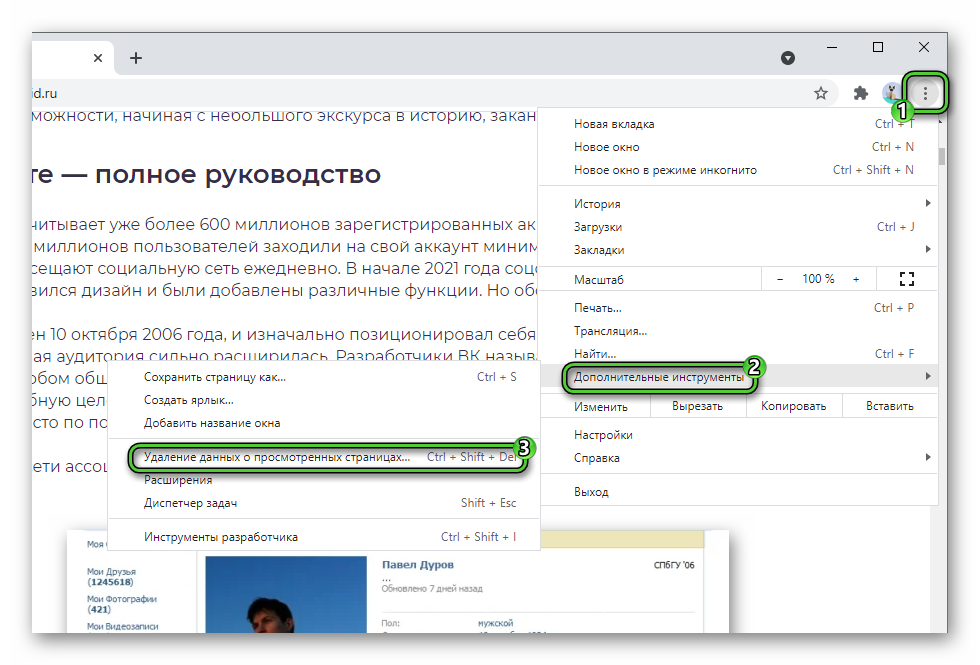
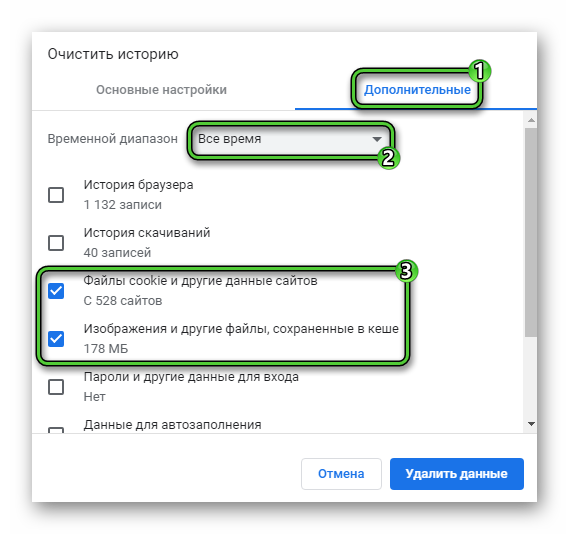 То же самое сделайте с «Данные размещаемых приложений». Остальное нужно обязательно отключить, чтобы не потерять важные данные.
То же самое сделайте с «Данные размещаемых приложений». Остальное нужно обязательно отключить, чтобы не потерять важные данные.